很多用户都还不清楚win10系统设置不休眠的操作步骤,下面就是小编为大家带来的win10系统设置不休眠的图文教程。一起来看看吧!
1、在桌面空白位置,点击鼠标右键,在弹出的窗口中,选择“个性化”,如下图所示:
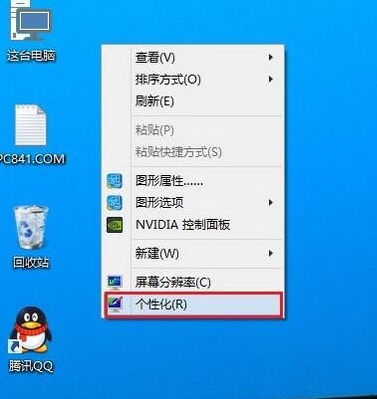
2、进入win10个性化后,点击底部的“屏幕保护程序”,如下图所示:
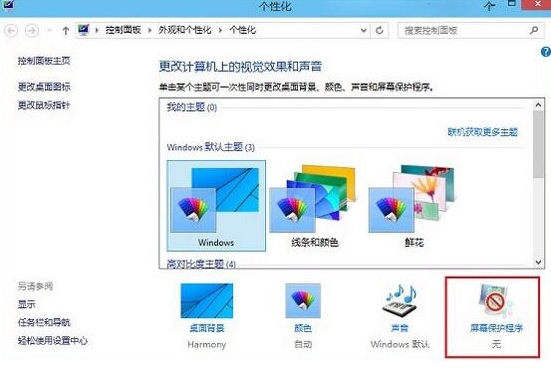
3、在弹出弹出的屏幕保护程序界面中,点击底部的“更改电源设置”,如下图所示:
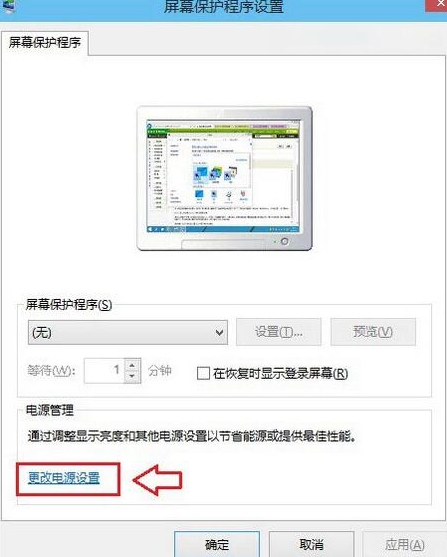
4、在打开的窗口中,我们点击左侧的“更改计算机睡眠时间”,如下图所示:

5、将使计算机进入睡眠状态后面的两个时间选项,由默认的15分钟、30分钟,改成“从不”,然后再点击保存修改,如下图所示:

以上就是小编带来的win10系统设置不休眠的操作步骤,希望帮助到有需要的朋友。
 天极下载
天极下载































































